
تعویض ال سی دی و دیجیتایزر آیفون XR
معرفی
به مرحله 1 بروید
اگر در حال تعمیر صفحه نمایش شکسته هستید و پشت صفحه نمایش جدید شما از قبل دارای یک صفحه محافظ LCD فلزی نازک است ، باید این راهنمای کوتاه تر را برای تعمیر آسان تر دنبال کنید. اما اگر صفحه محافظ LCD گم شده است ، به خواندن ادامه دهید – این راهنما به شما نشان می دهد که چگونه صفحه نمایش خود را تعویض کنید و صفحه محافظ LCD قدیمی خود را نگه دارید.
مجموعه بلندگو + سنسور ترکیبی که در پشت نمایشگر چسبانده شده است در کارخانه با آیفون شخصی شما جفت شده است ، بنابراین باید هنگام تعویض صفحه نمایش، آن را از صفحه نمایش قدیمی خود به صفحه جدید خود منتقل کنید. این شامل flood illuminator است که بخشی از ویژگی امنیتی بیومتریک Face ID است. اگر آسیب دیده یا جایگزین شود، Face ID کار نمیکند، بنابراین مراقب باشید که در طول این روش به هیچ یک از این اجزا آسیب نرسانید. در صورت آسیب، فقط اپل می تواند عملکرد Face ID را بازیابی کند.
توجه : عملکرد True Tone پس از تعویض صفحه غیرفعال می شود، حتی در صورت استفاده از صفحه نمایش اصلی Apple.
مرحله 1 پیچ های پنتالوب را بردارید
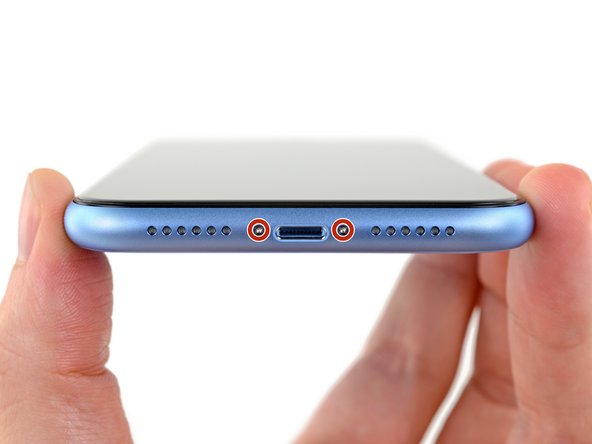

-
- قبل از شروع، باتری آیفون خود را زیر 25 درصد خالی کنید. باتری لیتیوم یون شارژ شده در صورت سوراخ شدن تصادفی می تواند آتش بگیرد و/یا منفجر شود.
- قبل از شروع جداسازی، آیفون خود را خاموش کنید.
- دو پیچ پنتالوبی 6.7 میلی متری لبه پایینی آیفون را باز کنید.
- باز کردن آیفون، مهر و موم های ضد آب آن را به خطر می اندازد. قبل از اینکه این مرحله را پشت سر بگذارید، مهر و موم های جایگزین را آماده کنید، یا اگر آیفون خود را بدون تعویض مهر و موم دوباره سرهم می کنید، مراقب باشید که در معرض مایع قرار نگیرید.
- یک واشر لاستیکی مشکی درست در زیر سر روی هر پیچ پنتالوبی وجود دارد. برای حداکثر محافظت در برابر گرد و غبار و مایعات، وضعیت واشرها را بررسی کنید یا در هنگام مونتاژ مجدد، پیچ ها را تعویض کنید.
مرحله 2 انتخاب های آغازین خود را علامت گذاری کنید


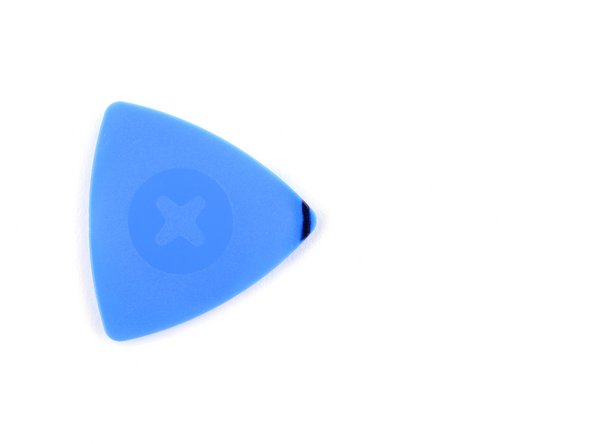
-
- اگر بیش از حد قرار داده شود، یک انتخاب باز می تواند به دستگاه شما آسیب برساند. این مرحله را دنبال کنید تا انتخاب خود را علامت بزنید و از آسیب جلوگیری کنید.
- 3 میلی متر از نوک آن را اندازه بگیرید و با یک نشانگر دائمی سوراخ باز را علامت بزنید.
- همچنین می توانید گوشه های دیگر پیک را با اندازه های مختلف علامت گذاری کنید.
- از طرف دیگر، یک سکه را با نوار چسب در فاصله 3 میلی متری از نوک آن بچسبانید .
مرحله 3 روی هر شکافی نوار بچسبانید



-
- اگر صفحه نمایش آیفون شما ترک خورده است، از شکستگی بیشتر جلوگیری کنید و با چسباندن روی شیشه از آسیب بدنی در حین تعمیر جلوگیری کنید.
- نوارهای چسب بسته بندی را روی صفحه نمایش آیفون قرار دهید تا تمام صورت پوشانده شود.
- این کار باعث می شود که خرده های شیشه محفوظ بماند و یکپارچگی ساختاری هنگام کنجکاوی و بلند کردن نمایشگر ایجاد شود.
- از عینک ایمنی استفاده کنید تا از چشمان خود در برابر هرگونه لرزش شیشه ای در طول تعمیر محافظت کنید.
- اگر شیشه شکسته چسباندن فنجان مکنده را در مراحل بعدی دشوار می کند، سعی کنید یک تکه چسب محکم (مانند نوار چسب) را در یک دسته تا کنید و به جای آن صفحه نمایش را با آن بلند کنید.
مرحله 4 روی هر شکاف نوار چسب بزنید



-
- اگر صفحه نمایش آیفون شما ترک خورده است، از شکستگی بیشتر جلوگیری کنید و با چسباندن روی شیشه از آسیب بدنی در حین تعمیر جلوگیری کنید.
- نوارهای چسب بسته بندی شفاف را روی صفحه آیفون قرار دهید تا تمام صورت پوشانده شود.
- از عینک ایمنی استفاده کنید تا از چشمان خود در برابر هرگونه لرزش شیشه ای در طول تعمیر محافظت کنید.
- اگر در مراحل بعدی نتوانستید ساکشن کاپ را بچسبانید، یک تکه چسب محکم (مانند نوار چسب) را در یک دسته تا کنید و به جای آن صفحه را با آن بلند کنید.
- اگر همه چیز شکست خورد، می توانید ساکشن کاپ را روی صفحه نمایش بچسبانید.
مرحله 5 دستورالعمل ضد گیره



-
- سه مرحله بعدی Anti-Clamp را نشان میدهد، ابزاری که ما برای آسانتر کردن فرآیند باز کردن طراحی کردهایم. اگر از Anti-Clamp استفاده نمی کنید، سه مرحله را برای یک روش جایگزین نادیده بگیرید.
- برای دستورالعمل های کامل در مورد نحوه استفاده از ضد گیره، این راهنما را بررسی کنید .
- دستگیره آبی رنگ را به سمت عقب بکشید تا بازوهای Anti-Clamp باز شوند.
- بازوها را روی لبه چپ یا راست آیفون خود بکشید.
- ساکشن کاپ ها را نزدیک لبه پایین آیفون قرار دهید – یکی در جلو و دیگری در پشت.
- فنجان ها را به هم فشار دهید تا محل مورد نظر مکش شود.
- اگر متوجه شدید که سطح آیفون شما خیلی لغزنده است که Anti-Clamp نمی تواند روی آن بماند، می توانید از نوار چسب برای ایجاد یک سطح محکم تر استفاده کنید .
مرحله 6



-
- دسته آبی را به سمت جلو بکشید تا بازوها قفل شوند.
- دسته را در جهت عقربه های ساعت 360 درجه یا تا زمانی که فنجان ها شروع به کشیده شدن کنند بچرخانید.
- اطمینان حاصل کنید که مکنده ها در یک راستا با یکدیگر قرار دارند. اگر شروع به لیز خوردن از تراز کردند، ساکشن کاپ ها را کمی شل کنید و بازوها را دوباره مرتب کنید.
مرحله 7



-
- یک iOpener را گرم کنید و آن را از بازوهای Anti-Clamp عبور دهید.
- همچنین میتوانید از سشوار ، تفنگ حرارتی یا صفحه داغ استفاده کنید – اما گرمای شدید میتواند به نمایشگر و/یا باتری داخلی آسیب برساند، بنابراین با احتیاط ادامه دهید.
- iOpener را تا کنید تا در لبه پایینی آیفون قرار گیرد.
- یک دقیقه صبر کنید تا چسب فرصتی برای رها شدن و ایجاد شکاف باز شود.
- یک کلید بازشو زیر صفحه نمایش و قاب پلاستیکی قرار دهید، نه خود صفحه .
- اگر ضد گیره شکاف کافی ایجاد نمی کند، حرارت بیشتری را به ناحیه اعمال کنید و دسته را یک چهارم دور بچرخانید.
- بیش از یک ربع دور در یک زمان نچرخید و بین پیچ ها یک دقیقه صبر کنید. بگذارید Anti-Camp و زمان کار را برای شما انجام دهند.
- از سه مرحله بعدی بگذرید.
مرحله 8 صفحه را گرم کنید

-
- گرم کردن لبه پایینی آیفون به نرم شدن چسب محافظ صفحه نمایش کمک می کند و باز شدن آن را آسان تر می کند.
- از یک سشوار یا تفنگ حرارتی استفاده کنید یا یک iOpener آماده کنید و حدود یک دقیقه آن را روی لبه پایینی آیفون قرار دهید تا چسب زیر آن نرم شود.
مرحله 9


-
- اگر از یک دسته مکش استفاده میکنید، آن را روی لبه پایینی گوشی قرار دهید و در عین حال از قسمت خمیده شیشه اجتناب کنید.
مرحله 10 صفحه نمایش را کمی بلند کنید



-
- ساکشن کاپ را با فشار ثابت و محکم به سمت بالا بکشید تا فاصله کمی بین پانل جلو و قاب عقب ایجاد شود.
- یک کلید بازشو زیر صفحه نمایش و قاب پلاستیکی قرار دهید نه خود صفحه .
- چسب ضد آب که صفحه نمایش را در جای خود نگه می دارد بسیار قوی است. ایجاد این شکاف اولیه به مقدار قابل توجهی نیرو نیاز دارد. اگر برای باز کردن شکاف مشکل دارید، حرارت بیشتری اعمال کنید و صفحه را به آرامی بالا و پایین تکان دهید تا چسب ضعیف شود تا جایی که شکاف کافی برای وارد کردن ابزار خود ایجاد کنید.
مرحله 11 چسب صفحه را جدا کنید



-
- انتخاب بازشو را در گوشه پایین سمت چپ و لبه چپ آیفون به سمت بالا بلغزانید و از طریق چسب نگهدارنده نمایشگر در جای خود، برش دهید.
- پیک خود را بیش از 3 میلی متر وارد نکنید، زیرا ممکن است به قطعات داخلی آسیب برساند.
مرحله 12 اطلاعات صفحه

-
- کابل های ظریفی در لبه سمت راست آیفون شما وجود دارد. انتخاب خود را در اینجا وارد نکنید ، زیرا ممکن است به کابل ها آسیب برسانید.
مرحله 13



-
- انتخاب خود را مجدداً در لبه پایینی آیفون قرار دهید و آن را در سمت راست به سمت بالا بلغزانید تا به جدا کردن چسب ادامه دهید.
- انتخاب خود را بیش از 3 میلی متر وارد نکنید، زیرا ممکن است کابل های نمایشگر را انتخاب کنید.
مرحله 14



-
- لبه بالایی نمایشگر با چسب و گیره محکم شده است.
- در حالی که به آرامی نمایشگر را در جهت درگاه لایتنینگ به سمت پایین بکشید یا تکان دهید، کلید باز را در گوشه بالای نمایشگر بلغزانید.
- اگر از زور زیاد استفاده کنید گیره ها می شکند. با دقت کار کنید و صبور باشید.
- پیک خود را بیشتر از 3 میلی متر وارد نکنید، زیرا ممکن است به آرایه سنسور پانل جلو آسیب وارد کنید.
- پیک را به گوشه مقابل بلغزانید و چسب باقیمانده را که صفحه نمایش را محکم می کند برش دهید.
مرحله 15
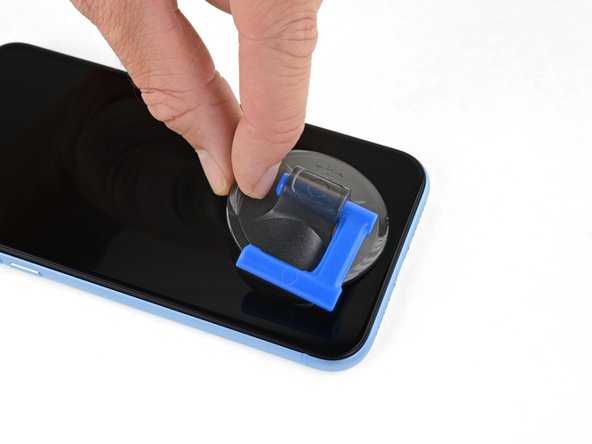
-
- نوک کوچک ساکشن کاپ را بکشید تا از پنل جلویی جدا شود.
مرحله 16 آیفون را باز کنید



-
- آیفون را با چرخاندن نمایشگر از سمت چپ به سمت بالا، مانند جلد پشت کتاب، باز کنید.
- هنوز سعی نکنید نمایشگر را به طور کامل جدا کنید، زیرا چندین کابل نواری شکننده همچنان آن را به برد منطقی آیفون متصل می کنند.
- هنگام کار با تلفن، نمایشگر را به چیزی تکیه دهید تا آن را نگه دارید.
- در حین مونتاژ مجدد، نمایشگر را در موقعیت خود قرار دهید، گیره ها را در امتداد لبه بالایی تراز کنید، و قبل از اینکه بقیه قسمت های نمایشگر را پایین بیاورید، لبه بالایی را به دقت فشار دهید. اگر به راحتی در جای خود کلیک نمی کند، وضعیت گیره ها را در اطراف محیط نمایشگر بررسی کنید و مطمئن شوید که خم نشده اند.
مرحله 17 درپوش کانکتور باتری را باز کنید


-
- سه پیچ 1.2 میلی متری Y000 که براکت پوشش کانکتور باتری را محکم می کند را باز کنید.
- براکت را بردارید.
- در طول این تعمیر، هر پیچ را دنبال کنید و مطمئن شوید که دقیقاً از همان جایی که آمده است برمی گردد تا به آیفون شما آسیب نرسد.
- در حین مونتاژ مجدد، این نکته خوبی برای روشن کردن آیفون و آزمایش تمام عملکردها قبل از اینکه صفحه نمایش را در جای خود ببندید، است. قبل از ادامه کار، مطمئن شوید که آیفون خود را به طور کامل خاموش کنید.
مرحله 18 باتری را جدا کنید


-
- از نقطه اسپاجر برای بیرون آوردن کانکتور باتری مستقیماً از سوکت آن استفاده کنید.
- سعی کنید به مهر و موم سیلیکونی مشکی اطراف این و سایر اتصالات برد آسیب نرسانید. این مهر و موم محافظت بیشتری در برابر نفوذ آب و گرد و غبار ایجاد می کند.
- کانکتور را کمی دورتر از برد منطقی خم کنید تا از تماس تصادفی آن با سوکت و تامین برق گوشی در حین تعمیر جلوگیری کنید.
مرحله 19 پوشش کانکتور نمایشگر را باز کنید
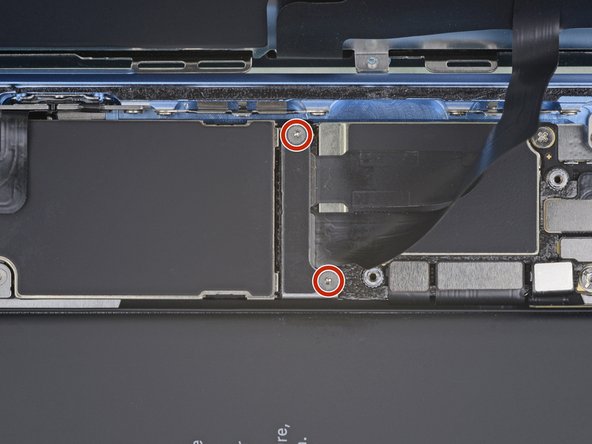

-
- دو پیچ 1.2 میلی متری Y000 را که براکت کانکتور نمایشگر را محکم می کنند باز کنید.
- براکت را بردارید.
مرحله 20 دیجیتایزر را جدا کنید


-
- از نوک اسپاجر برای باز کردن و جدا کردن کابل دیجیتایزر استفاده کنید.
- برای اتصال مجدد کانکتورهای فشاری مانند این، یک طرف را به دقت تراز کرده و فشار دهید تا در جای خود قرار گیرد، سپس در سمت دیگر تکرار کنید. وسط را فشار ندهید. اگر کانکتور اشتباه باشد، پین ها خم می شوند و باعث آسیب دائمی می شوند.
- اگر قسمتی از صفحه نمایش شما پس از تعمیر به لمس پاسخ نمی دهد، باتری را جدا کرده و سپس این کانکتور را مجدداً در جای خود قرار دهید و مطمئن شوید که کاملاً در جای خود قرار می گیرد و غبار یا مانع دیگری در سوکت وجود ندارد.
مرحله 21 صفحه نمایش را جدا کنید


-
- از نوک اسپاجر برای جدا کردن رابط کابل نمایشگر استفاده کنید.
مرحله 22 پوشش کانکتور برد منطقی را باز کنید


-
- پنج پیچی که براکت کانکتور برد منطقی را به قاب پشتی محکم می کند را باز کنید:
- یک پیچ فیلیپس #000 1.3 میلی متری
- یک پیچ فیلیپس #000 1.5 میلی متری
- سه پیچ 1.2 میلی متری Y000
- براکت را بردارید.
- مراقب باشید که براکت کوچکتر را که روی لبه بسته شده گم نکنید . با یک گیره کوچک محکم می شود و به راحتی می توان به طور تصادفی از براکت بزرگتر جدا شد.
مرحله 23 سنسورهای جلو را جدا کنید


-
- از نوک یک اسپاجر برای باز کردن کانکتور مجموعه سنسور جلو از سوکت آن استفاده کنید.
مرحله 24 مجموعه نمایشگر را بردارید

-
- مجموعه نمایشگر را بردارید.
- در حین مونتاژ مجدد، اگر می خواهید چسب ضد آب را در اطراف لبه های نمایشگر جایگزین کنید، در اینجا مکث کنید .
مرحله 25 پیچ بلندگوی گوشی را باز کنید

-
- چهار پیچی که مجموعه بلندگو/حسگر را در پشت نمایشگر محکم می کند را باز کنید:
- دو عدد پیچ فیلیپس 1.6 میلی متری
- یک عدد پیچ فیلیپس 2.3 میلی متری
- یک پیچ 1.2 میلی متری Y000
مرحله 26 بلندگو را برگردانید


-
- با استفاده از موچین، مجموعه بلندگو را به آرامی به سمت پایین برگردانید و از لبه بالایی نمایشگر دور کنید.
- بلندگو از طریق یک کابل انعطاف پذیر بسیار نازک متصل باقی می ماند. مراقب باشید که کابل را تحت فشار قرار ندهید یا آسیبی به آن وارد نکنید.
مرحله 27 نوار حسگر جلویی را گرم کنید

-
- از یک سشوار، یک تفنگ حرارتی یا یک iOpener گرم شده که در قسمت جلویی بالای نمایشگر به مدت حدود یک دقیقه استفاده کنید تا چسبی که حسگرها را محکم می کند، نرم شود.
مرحله 28 میکروفون را باز کنید



-
- با احتیاط لبه صاف یک اسپاجر را زیر کابل فلکس زیر میکروفون بکشید.
- به آرامی بچرخانید تا میکروفون را جدا کنید و در عین حال مراقب باشید که کابل فلکس فشار نیاید یا آسیبی به آن وارد نشود.
- در صورت نیاز، از نقطه اسپاجر برای اتمام جداسازی میکروفون از بریدگی آن در پانل جلویی استفاده کنید. اگر جدا کردن میکروفون دشوار است، حرارت بیشتری اعمال کنید.
مرحله 29 سنسور مجاورت را باز کنید



-
- در حالی که از چپ به راست کار میکنید، یک کلید بازشو را زیر کابل انعطافپذیر و زیر سنسور مجاورت + ماژول روشنکننده سیل بلغزانید.
- به آرامی تکان دهید و بلند کنید تا ماژول از بریدگی آن در پانل جلویی جدا شود.
- بلند کردن و نگه داشتن بلندگو از مسیر برای دسترسی مفید است. فقط مراقب باشید در حین کار کابل نازک فلکس را نکشید.
مرحله 30 براکت سنسور نور محیط را بردارید


-
- از موچین برای بلغزاندن براکت کوچک به سمت بالا و خارج از سنسور نور محیط استفاده کنید.
مرحله 31 سنسور نور محیط را بلند کنید


-
- از موچین برای تکان دادن حسگر نور محیط و بلند کردن آن از بریدگی در نمایشگر استفاده کنید.
- اگر حسگر بعد از چند ثانیه تکان نمی خورد، حرارت بیشتری اعمال کنید و دوباره امتحان کنید.
- سنسور از طریق یک کابل انعطاف پذیر بسیار نازک به بقیه مجموعه حسگر متصل می ماند. مراقب باشید که کابل را تحت فشار قرار ندهید یا آسیبی به آن وارد نکنید.
مرحله 32



-
- اگر با موفقیت کل حسگر نور محیط را حذف کردید، همانطور که در عکس اول نشان داده شده است، به مرحله بعدی زیر ادامه دهید.
- اگر نوار پخش کننده سفید جدا شده و همانطور که در عکس دوم نشان داده شده در صفحه نمایش جاسازی شده است، باید با استفاده از یک تیغه نازک یا ابزار پرکن، آن را با دقت در امتداد لبه بالایی قرار دهید. استفاده مجدد از گرما در ابتدا ممکن است این کار را کمی آسان تر کند.
- در طول مونتاژ مجدد، ابتدا دیفیوزر را در صفحه نمایش نصب کنید و مطمئن شوید که جهت درست قرار دارد (سمت جلو در تصویر اول و سمت عقب در تصویر سوم نشان داده شده است).
- سپس، سنسور نور محیط را در بالای دیفیوزر قرار دهید. هنگام نصب پیچ هایی که مجموعه گوشی/سنسور را محکم می کنند، باید سنسور را در موقعیت خود نگه دارید. هنگامی که پیچ ها سفت شدند، سنسور در جای خود باقی می ماند و به طور معمول کار می کند.
مرحله 33 بلندگو + سنسورهای جلو را بردارید



-
- بلندگوی گوشی و مجموعه سنسور جلو را بردارید.
- در طول مونتاژ مجدد، موقعیت ماژول پلاستیکی مشکی حاوی این اجزا را بررسی کنید:
- سنسور مجاورت
- روشن کننده سیل
- ماژول باید طوری قرار گیرد که این اجزا توسط هیچ چسبی مسدود نشوند.
مرحله 34 صفحه محافظ LCD را باز کنید



-
- از درایور Y000 برای جدا کردن پیچ های 1.1 میلی متری محافظ LCD استفاده کنید:
- سه پیچ در سمت نزدیک به کابل های نمایشگر
- دو پیچ دیگر در طرف مقابل
- هنگام چرخاندن درایور خود را محکم به پیچ فشار دهید. در صورت نیاز، میتوانید از اسپاجر خود برای بستن هر پیچ از پشت استفاده کنید تا بدون خم شدن محافظ، فشار بیشتری به پیچها وارد کنید.
مرحله 35


-
- پیچ های 1.1 میلی متری Y000 باقی مانده را از لبه های بالا و پایین محافظ LCD باز کنید:
- دو پیچ در نزدیکی برش های دوربین
- دو پیچ در گوشه های پایین
مرحله 36 کمی حرارت اضافه کنید


-
- کمی گرما را از یک iOpener (یا سشوار / تفنگ حرارتی) به پشت نمایشگر اعمال کنید تا چسبی که کابل های نمایشگر را به محافظ LCD محکم می کند، نرم شود.
مرحله 37 کابل های نمایشگر را جدا کنید


-
- یک انتخاب باز بین کابل های نمایشگر و محافظ LCD قرار دهید.
- آن را به سمت لبه پایین نمایشگر بلغزانید تا جداسازی کابل ها آغاز شود.
- وقتی به انتهای کابل اول رسیدید توقف کنید.
مرحله 38 دو کابل را از هم جدا کنید



-
- دوباره انتخاب باز خود را، این بار بین دو کابل قرار دهید.
- پیک را به لبه پایین نمایشگر بکشید تا کابل ها از یکدیگر جدا شوند.
مرحله 39


-
- هر کابل را در نزدیکی خمیدگی 90 درجه آن بگیرید و آنها را جدا کنید.
مرحله 40


-
- تمام کابل دیجیتایزر را از محافظ LCD جدا کنید و آن را به کناری تا کنید.
مرحله 41 صفحه محافظ را بلند کنید


-
- یک کلید بازشو زیر لبه بالایی محافظ LCD قرار دهید و آن را بچرخانید تا از نمایشگر جدا شود.
مرحله 42


-
- محافظ LCD را از لبه بالایی آن بگیرید و آن را چند درجه به سمت بالا بچرخانید.
- با استفاده از اسپاجر، قسمت پایینی کابل نمایشگر را به آرامی فشار دهید و آن را از طریق بریدگی محافظ LCD فشار دهید.
مرحله 43



-
- لبه بالایی محافظ LCD را کمی بالاتر ببرید و بقیه کابل نمایشگر را از طریق بریدگی در محافظ وارد کنید.
مرحله 44 کابل نمایشگر را جدا کنید



-
- محافظ LCD را با زاویه بالاتری بالا بیاورید، تا زمانی که بتوانید بقیه کابل نمایشگر را که به پشت چسبیده است ببینید.
- یک اسپاگر را بین محافظ LCD و کابل نمایشگر بلغزانید و آنها را کاملاً از هم جدا کنید.
مرحله 45 انگشتان EMI را بررسی کنید



-
- همانطور که محافظ LCD را بلند می کنید، به شاخک های فلزی لبه پایین توجه کنید.
- در طول مونتاژ مجدد، مطمئن شوید که این شاخک ها (با نام مستعار EMI انگشتان) همانطور که نشان داده شده است به درستی در قاب LCD قرار گرفته باشند.
مرحله 46 سپر را بردارید

-
- محافظ LCD را بردارید.
مرحله 47

-
- فقط ال سی دی و دیجیتایزر باقی مانده است.
نتیجه
برای مونتاژ مجدد دستگاه خود، مراحل بالا را به ترتیب معکوس دنبال کنید.
زباله های الکترونیکی خود را به یک بازیافت دارای گواهی R2 یا e-Stewards ببرید .
تعمیر طبق برنامه پیش نرفت؟ برخی از عیبیابیهای اولیه را امتحان کنید ، یا برای کمک در انجمن پاسخهای ما جستجو کنید .
1
بنابراین مثل این است که X یک بچه با 8 دارد
جیمز هاینریش – 9 سپتامبر 2019 پاسخ
سلام به همه! امیدوارم بتوانم در مورد مشکلی که دارم بازخورد دریافت کنم. من در حال تعویض صفحه نمایش در XR هستم اما نیمه پایینی صفحه نمایش به لمس پاسخ نمی دهد. صفحه نمایش جایگزین از XR دیگری با صفحه نمایش اصلی اپل است. وقتی صفحهنمایش تعویضی را برمیگردانم، خوب کار میکند، بنابراین نمیتواند روی صفحهنمایش جایگزین آسیب دیده باشد. همچنین این صفحهنمایش جایگزین با هر آیفون XR که قرار میدهم همین کار را انجام میدهد، بنابراین میدانم که به این معنی است که هیچ مشکلی با برد منطقی وجود ندارد. صفحه نمایش جایگزین فقط با اصلی خود کار می کند، اما روی هیچ XR دیگری کار نمی کند.
کانال – 9 سپتامبر 2019 پاسخ
من همین مشکل را دارم کمک خواستن
RNS – 7 نوامبر 2019
آیا راهی برای حل این مشکل پیدا کردید که من همان چیزی را تجربه می کنم
aboismail1234 – 8 فوریه 2020
اگر فقط نیاز به تعویض شیشه بیرونی جلو داشته باشم، چه مراحلی لازم است؟ آیا باید گوشی را از هم جدا کنید؟
ژن – 11 اکتبر 2019 پاسخ
























